Bạn đang tìm cách tùy biến Chrome theo phong cách riêng của mình. Hãy tham khảo ngay bài cách đổi hình nền Google Chrome mà Taimienphi chia sẻ dưới đây để cá nhân hóa, giúp trình duyệt trở nên sinh động hơn chỉ với vài thao tác cơ bản hết sức đơn giản.
Đổi chủ đề, hình nền sẽ đem đến cảm giác mới lạ cho trình duyệt web Google Chrome của bạn, tạo nhiều cảm hứng trong thời gian làm việc cũng như giải trí. Vì vậy đừng bỏ qua hướng dẫn đổi hình nền Google Chrome của Taimienphi.vn trong bài viết dưới đây nhé.
 Đổi hình nền Google Chrome siêu đơn giản và dễ dàng
Đổi hình nền Google Chrome siêu đơn giản và dễ dàng
Cách đổi hình nền Google Chrome trên máy tính Windows, Macbook
Vì cách thay đổi hình nền Google Chrome trên Windows tương tự như trên Macbook chính vì thế trong bài viết dưới đây Taimienphi.vn sẽ hướng người dùng trên Macbook. Với những ai đang sử dụng máy tính chạy hệ điều hành Windows bạn cũng có thể làm tương tự nhé.
Cách 1: Thay đổi hình nền có sẵn trên Google Chrome
Cách dễ nhất để thay đổi hình nền Google Chrome của bạn là sử dụng tính năng Customize Chrome được tích hợp sẵn trong trình duyệt. Tính năng này cho phép bạn đặt nền tùy chỉnh, tải lên hình ảnh, thay đổi màu sắc và chủ đề,... Để thực hiện, bạn có thể làm theo các bước sau:
+ Link tải Google Chrome cho Mac
+ Link tải Google Chrome cho Windows
- Bước 1: Khởi chạy ứng dụng Google Chrome và click vào nút Customize Chrome ở góc dưới bên phải màn hình.
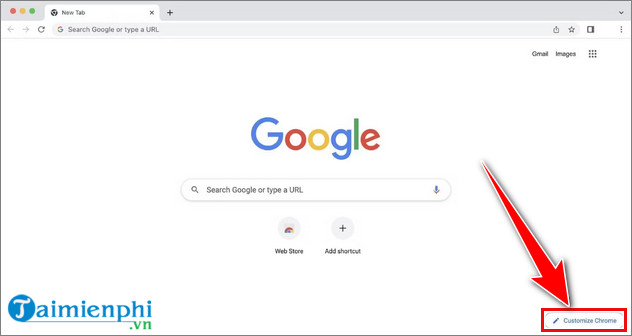
- Bước 2: Tại cửa sổ bật ra, bạn sẽ thấy một số bộ sưu tập hình nền được lựa chọn. Chọn một hình nền bất kỳ bạn muốn đặt làm nền cho Google Chrome.

- Bước 3: Bạn có thể bật tùy chọn Refresh daily để Google Chrome tự động thay đổi hình nền hàng ngày.

- Bước 4: Chọn một hình ảnh để đặt làm nền Google của bạn và nhấn Done để lưu các thay đổi.

Cách 2: Sử dụng ảnh của bạn làm hình nền cho Google Chrome
Tương tự như cách đầu tiên, bạn cũng có thể sử dụng tính năng Customize Chrome để tải hình ảnh từ máy tính lên và sử dụng làm hình nền cho Google Chrome. Để thực hiện, bạn có thể làm theo các bước sau:
- Bước 1: Khởi chạy ứng dụng Google Chrome và click vào nút Customize Chrome ở góc dưới bên phải màn hình.

- Bước 2: Nhấp vào tùy chọn Upload from device và tìm hình ảnh bạn muốn đặt làm hình nền.

- Bước 3: Sau khi đã chọn được hình nền, nhấn Open để đặt hình nền đó cho Google Chrome của bạn

Cách 3. Đổi hình nền Google Chrome theo chủ đề
Nếu bạn muốn thay đổi trang chủ Google Chrome của mình nhưng vẫn giữ giao diện đơn giản thì bạn có thể thay đổi hình nền máy tính và màu sắc theo một chủ đề đồng bộ. Giống như cửa hàng tiện ích mở rộng cho phép bạn tải xuống các tiện ích mở rộng của Chrome, Google cũng cung cấp cửa hàng chủ đề mà bạn có thể sử dụng để tải xuống các chủ đề do người dùng khác tạo và thay đổi toàn bộ giao diện của trình duyệt Chrome. Để thực hiện, bạn có thể làm như sau:
- Bước 1: Mở Google Chrome và nhấp vào biểu tượng ba chấm ở góc trên bên phải và chọn thẻ Settings.

- Bước 2: Chọn thẻ Appearance ở menu bên trái và click vào Theme.

- Bước 3: Sau đó, bạn sẽ được chuyển đến trang chủ của cửa hàng chủ đề Google Chrome. Nhấp vào một chủ đề bạn muốn cài đặt.

- Bước 4: Nhấp vào nút Add to Chrome để thay đổi chủ đề cho trình duyệt Google Chrome của bạn.

- Bước 5: Nếu bạn không thích chủ đề vừa được cài đặt, hãy nhấp vào nút Undo để xóa chủ đề đó.

Bên cạnh Google Chrome thì Cốc Cốc cũng là một trong những trình duyệt Web được rất nhiều người yêu thích và sử dụng. Nếu đang sử dụng trình duyệt Cốc Cốc và muốn thay đổi hình nền Cốc Cốc bạn cũng có thể tham khảo hướng dẫn trong bài viết mà Taimienphi.vn đã hướng dẫn từ trước nhé.
Như vậy Taimienphi.vn đã giới thiệu với bạn đọc các cách đổi hình nền, chủ đề cũng như tải hình nền cho Google Chrome cùng các bước thực hiện chi tiết. Chúc các bạn thành công.
https://thuthuat.taimienphi.vn/cach-doi-hinh-nen-google-chrome-75980n.aspx
Ngoài ra nếu đang tìm kiếm cách bật hiển thị nút Home trên Google Chrome máy tính, bạn đọc có thể tham khảo hướng dẫn trong bài viết dưới này và làm theo các bước nhé.